
Come entrare, uscire e utilizzare la modalità di ripristino Samsung?

Sei mai stato bloccato fuori dal tuo dispositivo Samsung? Se sì, allora sai quanto può essere esasperante. Rimaniamo bloccati fuori dai nostri dispositivi per vari motivi. Forse hai dimenticato la password o sei rimasto bloccato su una schermata blu. Se il tuo telefono non funziona correttamente, è in ritardo o non si accende, potresti fissare una schermata morta. Ma non fatevi prendere dal panico perché c'è ancora speranza!
Qualunque sia la ragione, dovresti risolverla una volta per tutte. In questa situazione, è necessario passare alla modalità di ripristino Samsung e mettere a bada tali problemi minori. Questa guida ti aiuterà a comprendere tutte le nozioni di base relative alla modalità di ripristino Samsung. Continua a scorrere per ottenere una comprensione più profonda.
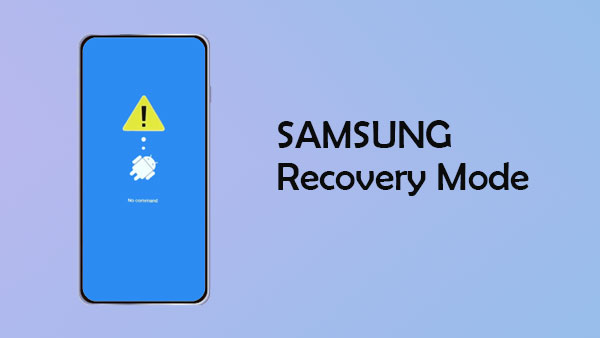
Samsung Recovery Mode è una modalità disponibile nella funzione di menu di Samsung. Questo menu non è visibile, ma è dotato di molte funzioni preziose. Aiuta a risolvere una serie di problemi, come malfunzionamenti ed errori di sistema. È possibile risolvere problemi minori purché si acceda alla modalità di ripristino. Esistono vari scenari in cui è necessario avviare il dispositivo in modalità di ripristino, ed eccone alcuni;
* Quando il dispositivo non funziona correttamente, come app che si bloccano, ecc.
* Quando il dispositivo non può riavviarsi normalmente.
* Per formattare l'intera partizione della cache.
* Per applicare gli aggiornamenti disponibili nella SD o nell'ADB.
Potrebbero interessarti:
Come accedere alla modalità di ripristino Android sistema e cosa può fare? [Risposta]
Perché non riesco a vedere le mie foto nella mia galleria? Risolvilo e recupera le immagini
Con le combinazioni di pulsanti, sarai in grado di portare il tuo telefono Samsung in modalità di ripristino. Questo metodo funziona in modo efficiente per coloro che non vogliono utilizzare app di terze parti. Basta premere le giuste combinazioni di pulsanti e rilasciarle al momento giusto. Se lo fai, sarai in grado di avviare la tua scheda Samsung in modalità di ripristino. Vediamo come faccio a mettere il mio Samsung in modalità di ripristino;

Dispositivo Samsung con pulsanti Volume, Accensione e Home (Galaxy S5, S7)
Passaggio 1: spegni il telefono, quindi premi a lungo i pulsanti Home, Accensione e Volume.
Passaggio 2: rilascia solo il pulsante di accensione quando vedi il logo Samsung sullo schermo e continua a tenere premuti gli altri pulsanti finché non vedi Android ripristino dello schermo.
Dispositivo Samsung con pulsanti di accensione e volume (Samsung A8)
Passaggio 1: spegni il dispositivo e premi contemporaneamente i tasti di accensione + aumento del volume per 10 secondi.
Passo 2: Rilasciali quando vedi la schermata di ripristino visualizzata sullo schermo.
Dispositivo Samsung con pulsanti di accensione, volume e Bixby (Samsung S8/S9/S10)
Passaggio 1: spegni il telefono, quindi premi a lungo contemporaneamente i pulsanti di accensione, aumento del volume e Bixby per alcuni secondi.
Passo 2: Continua a tenere premuti i pulsanti finché il menu di ripristino non viene visualizzato sullo schermo, quindi rilasciali.
Dispositivo Samsung con pulsanti di accensione o Bixby e tasti del volume (Note 10 e Galaxy A80)
Passaggio 1: spegni il telefono. Tenere premuti i pulsanti Volume su e Accensione/Bixby per alcuni secondi.
Passaggio 2: continua a tenerli premuti finché non vedi il menu Ripristino sullo schermo.
Come puoi vedere, non tutti i modelli Samsung hanno gli stessi passaggi per entrare in modalità di ripristino. Quindi, assicurati di seguire i passaggi giusti, poiché l'operazione errata probabilmente porterà al blocco del telefono.
Per saperne di più:
[Risolto] Le app continuano a bloccarsi sui telefoni Android
I 9 migliori software di riparazione del telefono Android per risolvere i problemi comuni di Android
A volte, potresti trovare il tuo dispositivo Samsung bloccato in modalità di ripristino dopo l'avvio nel suo menu. E non importa quello che fai, niente sembra funzionare. In tal caso, avrai bisogno di un'app su misura per tali problemi. Android Repair è la migliore applicazione che risolve tutti i problemi Android con un solo tocco.
Quindi, nel tuo caso, è un gioco da ragazzi. Sarai in grado di far uscire il tuo telefono dalla modalità di ripristino nel modo più veloce possibile senza problemi. Android Repair funziona a meraviglia; Non è nemmeno necessario essere esperti di tecnologia per usarlo. Le istruzioni sono così semplici che non dovrebbero scoraggiare nessun utente esperto nell'utilizzare lo strumento. L'app scansiona rapidamente il tuo dispositivo e risolve il problema in pochi minuti.
Cosa può fare Android riparazione;
* Ripristina alla normalità i dispositivi Samsung bloccati in modalità di ripristino.
* Risolve vari problemi di sistema iOS con 1 clic, come lo schermo grigio dell'iPhone, l'iPad bloccato sul logo Apple, l'errore 4013 dell'iPhone, ecc.
* Supporta tutti i dispositivi Samsung, incluso Samsung S23 Ultra/S23.
* Ci sono alte percentuali di successo quando si ripara il dispositivo Android .
* Semplice da usare senza competenze tecniche.
Tutto quello che devi fare è seguire la procedura passo passo di seguito per riparare il tuo dispositivo Samsung bloccato in modalità di ripristino;
01 Scarica Android Repair(Windows) sul tuo computer. Apri il programma e fai clic sull'opzione "Riparazione sistema". Collega il tuo telefono Samsung al computer tramite un cavo USB e fai clic su "Android ripara".

02 Inserisci le informazioni corrette sui tuoi dispositivi Samsung, come nome, dettagli del modello dell'operatore e paese. Al termine, fai clic su "Avanti" Poiché questo processo eliminerà tutti i dati dal tuo dispositivo Samsung, confermalo digitando "000000".

03 Spegnere il dispositivo e premere a lungo i tasti Volume giù + Accensione Home per un po' di tempo. Rilasciali e premi il tasto Volume su per accedere alla modalità Download. Se il tuo telefono Samsung non dispone di un tasto Home, usa invece il tasto Bixby.
04 Toccare "Avanti" e il programma inizierà a scaricare il firmware. Dopo il download, il software inizierà a riparare automaticamente il dispositivo.

Domanda 1. Come posso mettere il mio Samsung in modalità di ripristino senza il pulsante di accensione?
È possibile mettere un dispositivo Samsung in modalità di ripristino senza un pulsante di accensione. Forse il pulsante di accensione è danneggiato e non funziona più; puoi utilizzare i pulsanti del volume per portare a termine il lavoro. Ecco come faccio ad avviare il ripristino senza il pulsante di accensione;
Passaggio 1: premere contemporaneamente entrambi i pulsanti Volume su e Giù.
Passo 2: Prendi il cavo USB collegato al computer e collegalo al dispositivo continuando a premere i pulsanti. Continua a tenerli premuti finché non vedi la schermata della modalità di ripristino.
Domanda 2. La modalità di ripristino elimina tutto su Samsung?
Portare il telefono in modalità di ripristino non cancella tutti i dati dal telefono Samsung. Tuttavia, un'opzione consente di eliminare tutti i file dal dispositivo e quindi ripristinare le impostazioni di fabbrica del telefono. Pensalo come una forma di hard reset. È utile quando si desidera risolvere problemi minori, modificare le partizioni di sistema, installare aggiornamenti o formattare il telefono.
Ora che sai come mettere il tuo telefono in Recovery, non dovresti avere problemi a usarlo. In effetti, è probabile che la modalità di ripristino risolva problemi minori che infastidiscono il tuo dispositivo, quindi vale la pena provare almeno una volta ogni tanto.
Tuttavia, devi Android Ripara se sei bloccato in modalità di ripristino. È uno strumento semplice in grado di risolvere qualsiasi problema nel tuo dispositivo Samsung ed è estremamente facile da usare. Perché non provarlo?
Articoli Correlati:
Android telefono continua a spegnersi in modo casuale? 15 correzioni qui
Potente software di Android flashing: esegue facilmente il flashing dei dispositivi Android
Samsung Black Screen of Death: motivi, soluzioni e prevenzione
Come risolvere la schermata blu della morte del Android telefono?
Il touch screen non funziona su Samsung: 15 soluzioni affidabili per riparare lo schermo